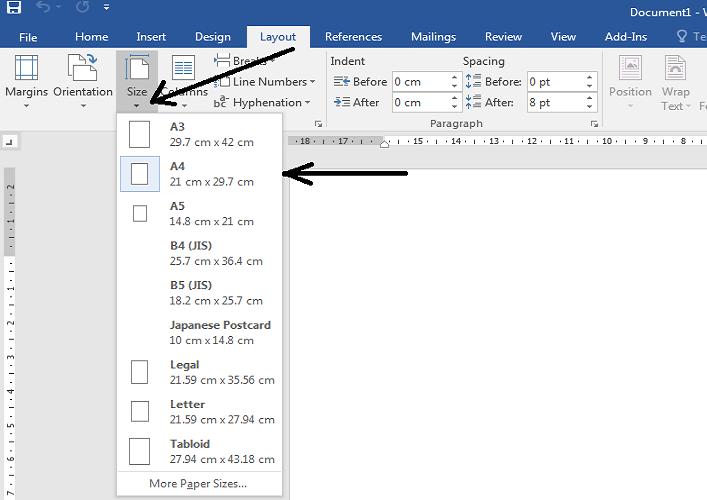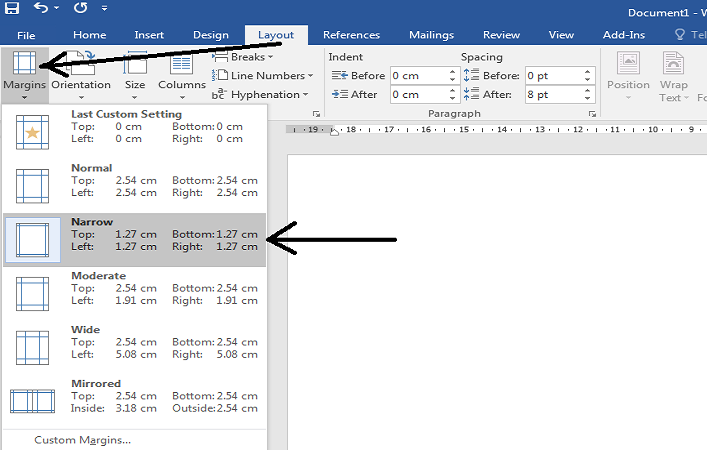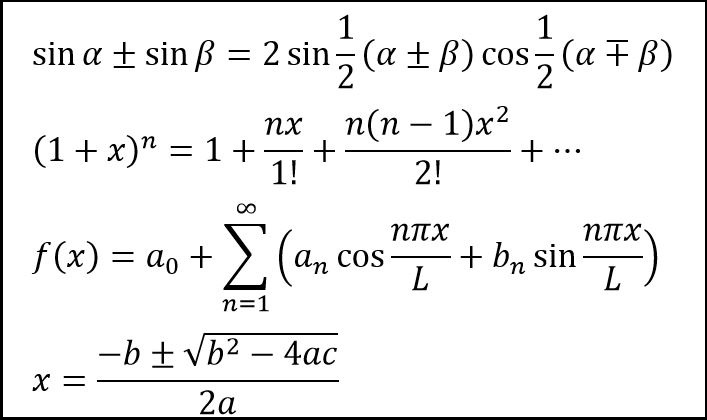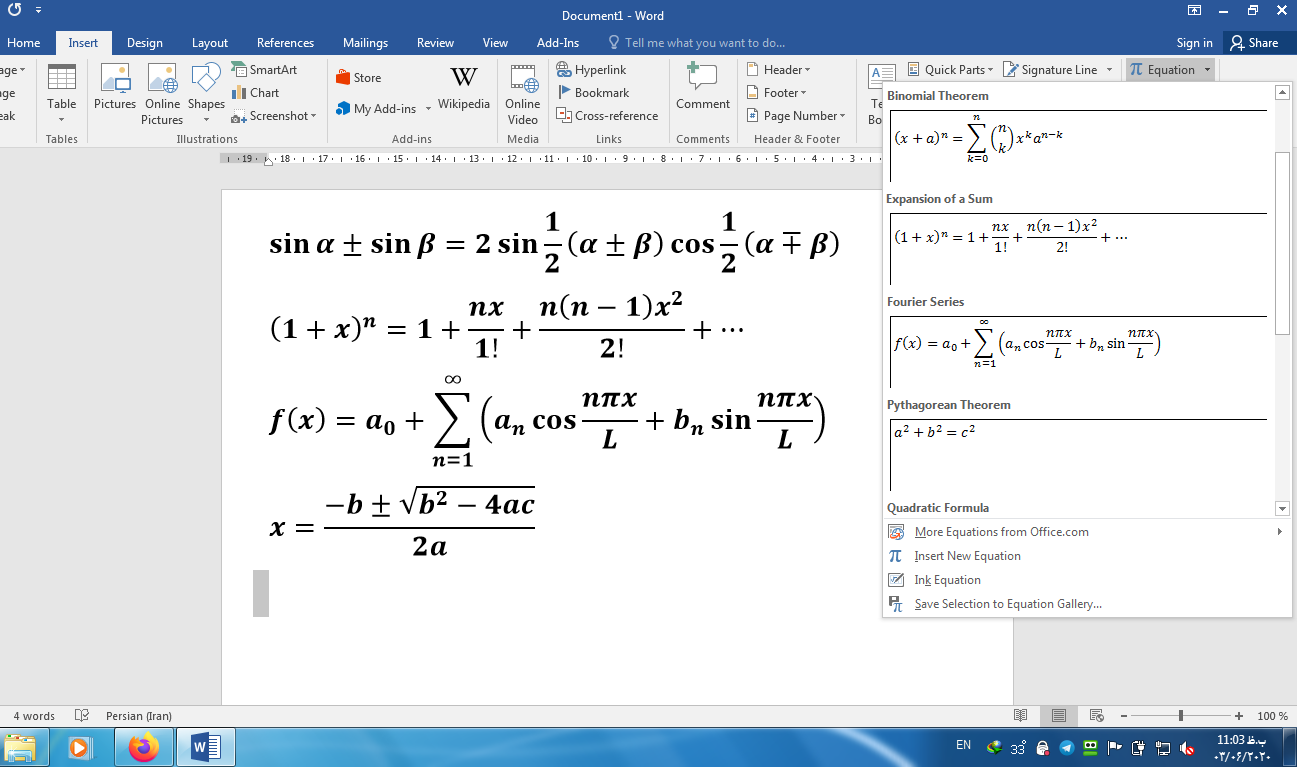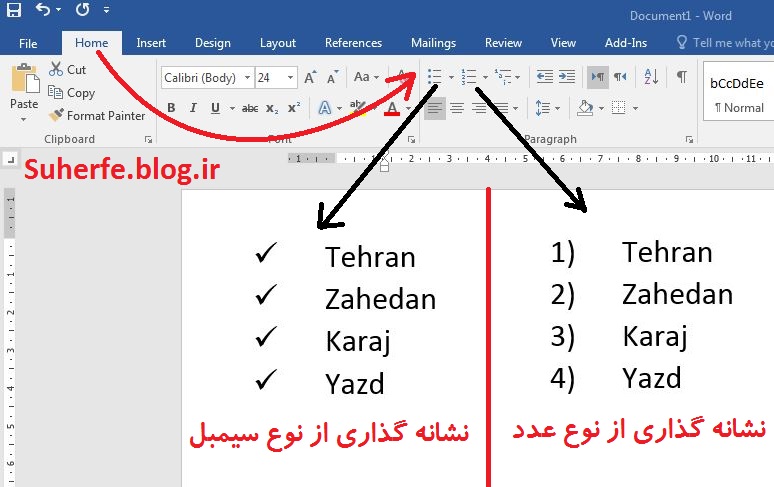تایپ فرمول های ریاضی در Word
Equation
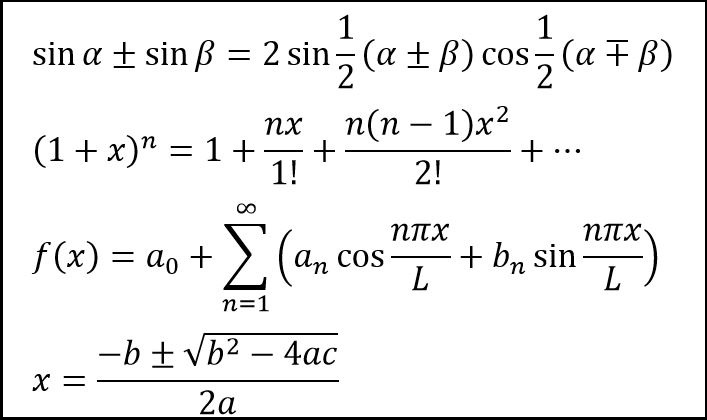
اگر بخواهید در سند Word فرمول های ریاضی را تایپ کنید طبق مراحل زیر می توانید این کار را انجام دهید.
از زبانه Insert و از قسمت Symbols بر روی گزینه Equation کلیک کنید مشاهده می شود که یک نوار ابزار جدید که مخصوص تایپ علامت ها و فرمول های ریاضی است طاهر می شود شما هر نوع فرمول ریاضی را که خواستید می توانید انتخاب کنید. ملاحظه می شود که آن فرمول به سند اضافه می شود حال می توانید اعداد و نمادهای آن را ویرایش کنید.
توجه: بهتر است قبل از اینکه فرمول ها را تایپ کنید از گزینه های موجود در منوی Home طریقه نوشتن را چپ به راست انتخاب کنید.
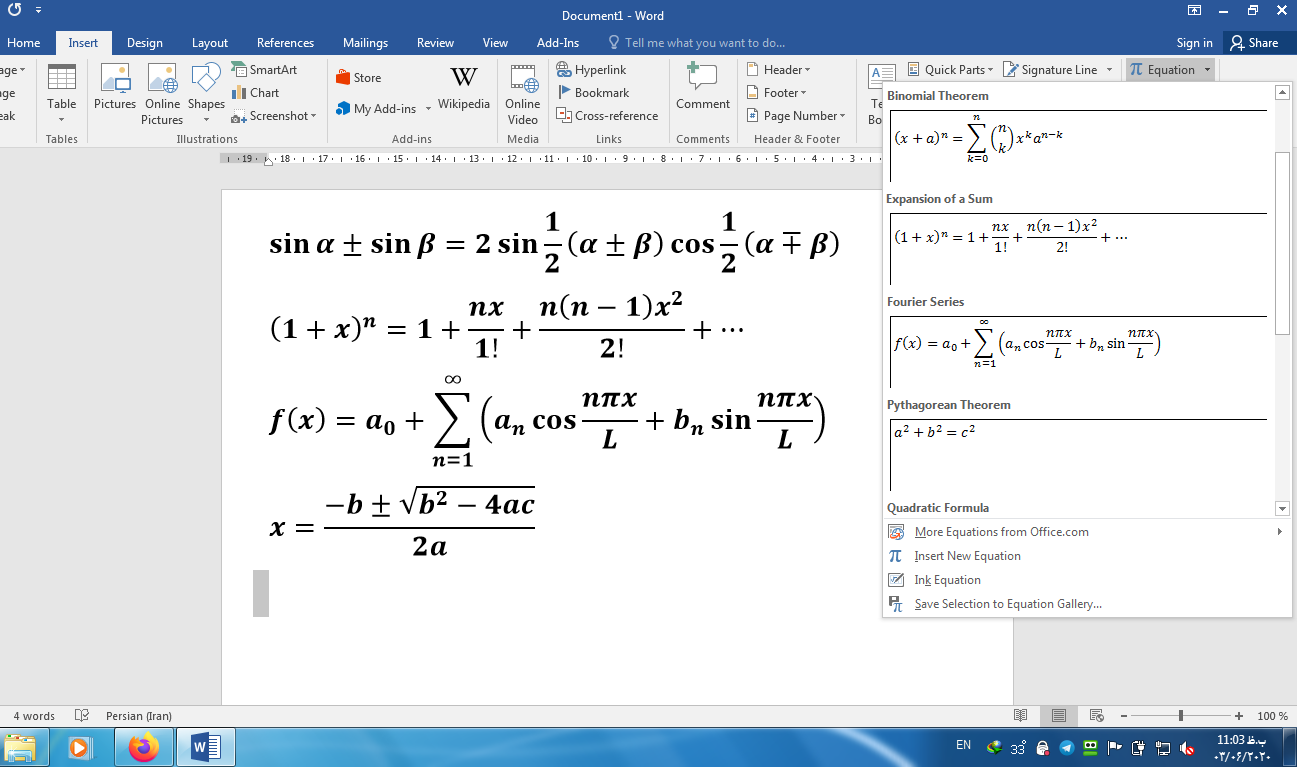
فیلم آموزشی
آموزش درج فرمول در Word